Waves плагины широко используются в индустрии музыки и звукозаписи. Они предоставляют множество инструментов и эффектов, которые помогают создать профессиональное звучание. Однако, иногда может возникнуть необходимость удалить эти плагины из реестра вашего компьютера.
Удаление Waves плагинов из реестра может быть полезно, если вы хотите обновить или переустановить программное обеспечение Waves, исправить проблемы совместимости или просто освободить место на жестком диске. В этом руководстве мы расскажем вам, как точно удалить Waves плагины из реестра вашего компьютера.
Важно помнить, что удаление плагинов из реестра может иметь последствия для установленных программ, которые используют эти плагины. Перед удалением следует обязательно создать резервную копию реестра и убедиться, что у вас есть последняя версия программного обеспечения Waves и все необходимые лицензии.
Перед началом процесса удаления Waves плагинов, вам нужно будет завершить все работающие программы, которые могут использовать эти плагины. Также рекомендуется отключить интернет-соединение, чтобы избежать несанкционированной установки дополнительного программного обеспечения или обновлений.
Мы рекомендуем вам ознакомиться с полным руководством, прежде чем приступить к удалению Waves плагинов из реестра вашего компьютера, чтобы избежать потери данных или непредвиденных проблем. Теперь, давайте начнем!
Как удалить Waves плагины из реестра: полное руководство

Удаление Waves плагинов из реестра может быть необходимо, если вы хотите полностью удалить установленные плагины или исправить проблемы с их работой. В этом руководстве мы подробно рассмотрим процесс удаления Waves плагинов из реестра.
Прежде чем приступить к удалению плагинов из реестра, обязательно создайте резервную копию реестра. Это позволит вам восстановить его, если что-то пойдет не так. Для создания резервной копии реестра выполните следующие действия:
| 1. | Нажмите "Пуск" и в строке поиска введите "regedit". |
| 2. | Щелкните правой кнопкой мыши по результату поиска "regedit" и выберите "Запустить от имени администратора". |
| 3. | В реестре выберите "Файл" → "Экспорт". |
| 4. | Укажите место сохранения резервной копии и задайте ей имя. Нажмите "Сохранить". |
| 5. | Теперь вы можете безопасно продолжить удаление плагинов из реестра. |
Для удаления Waves плагинов из реестра выполните следующие действия:
| 1. | Откройте реестр, следуя инструкциям, описанным выше. |
| 2. | Перейдите в раздел "HKEY_LOCAL_MACHINE" → "SOFTWARE". |
| 3. | В разделе "SOFTWARE" найдите папку "Waves" и удалите ее. |
| 4. | Перейдите в раздел "HKEY_CURRENT_USER" → "SOFTWARE". |
| 5. | В разделе "SOFTWARE" найдите папку "Waves" и удалите ее. |
| 6. | Теперь Waves плагины должны быть полностью удалены из реестра. |
После удаления Waves плагинов из реестра рекомендуется перезагрузить компьютер. При следующем запуске DAW или другой программы Waves плагины уже не будут отображаться.
Не забывайте, что удаление плагинов из реестра может привести к непредвиденным последствиям. Поэтому, перед началом удаления, удостоверьтесь, что у вас есть резервная копия реестра, чтобы при необходимости можно было восстановить его.
Подготовка к удалению

Шаг 1: Закройте все программы, в которых используются Waves плагины. Это необходимо для предотвращения возможных конфликтов и ошибок при удалении.
Шаг 2: Сделайте резервную копию важных данных. Хотя удаление Waves плагинов не должно повлиять на ваши файлы и проекты, всегда рекомендуется создавать резервные копии для предотвращения потери данных случайно или по ошибке.
Шаг 3: Закройте программу Waves Central, если она запущена. Waves Central может блокировать доступ к плагинам и их компонентам, что мешает успешному удалению.
Шаг 4: Убедитесь, что вы имеете права администратора на своем компьютере. Удаление плагинов из реестра требует административных прав, поэтому убедитесь, что у вас есть соответствующие разрешения перед началом процесса.
Шаг 5: Запустите Waves Central от имени администратора. Для этого нажмите правой кнопкой мыши на ярлыке Waves Central и выберите "Запустить от имени администратора". Это позволит вам получить все необходимые разрешения для удаления плагинов из реестра.
Резервное копирование данных

Создание регулярных резервных копий – одна из наиболее важных практик при обеспечении безопасности данных. Резервное копирование обеспечивает защиту от потери информации и дает возможность восстановления данных до состояния, существовавшего в момент создания резервной копии. От частоты и качества резервного копирования зависит вероятность успешного восстановления данных при нештатных ситуациях.
Для резервного копирования данных можно использовать различные методы и средства, такие как внешние жесткие диски, сетевые хранилища, облачные сервисы и специализированное программное обеспечение. Важно выбрать подходящий метод в зависимости от размера и типа хранимых данных, а также требуемого уровня защиты.
Важно помнить:
- Регулярно создавайте резервные копии данных.
- Храните резервные копии на надежных и безопасных носителях, отдельно от исходных данных.
- Тестируйте процедуры восстановления данных, чтобы убедиться в их работоспособности.
- Обновляйте резервные копии при изменении данных или внесении значительных изменений в систему.
Следуя этим рекомендациям, вы сможете снизить риск потери или повреждения ценных данных и быть уверенными в их сохранности.
Отключение Waves плагинов в DAW
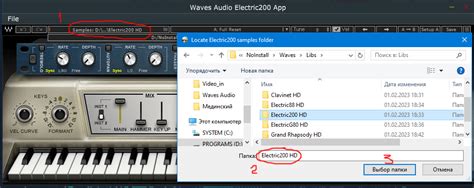
Если вы хотите временно или полностью отключить Waves плагины в своей аудио-среде (DAW), вот несколько простых шагов для выполнения:
- Откройте вашу DAW и загрузите проект или создайте новый.
- Перейдите в настройки или параметры вашей DAW.
- Найдите раздел "Плагины" или "Настройки плагинов".
- В списке плагинов найдите Waves или Waves Audio и выберите их.
- Переключите переключатель, чтобы отключить Waves плагины.
- Сохраните изменения и закройте окно настроек.
Теперь Waves плагины будут отключены в вашей DAW. Вы можете включить их снова, повторив те же шаги и переключив переключатель обратно.
Отключение Waves плагинов может быть полезным в случаях, когда вы хотите освободить ресурсы компьютера или временно выполнить другие задачи без использования плагинов Waves. Этот процесс также может помочь в решении проблем совместимости или конфликтов с другими плагинами.
Обратите внимание, что процедура отключения плагинов может отличаться в зависимости от используемой вами DAW. Однако основные шаги, описанные выше, должны быть применимы в большинстве случаев.
Отключение Waves плагинов в сторонних приложениях
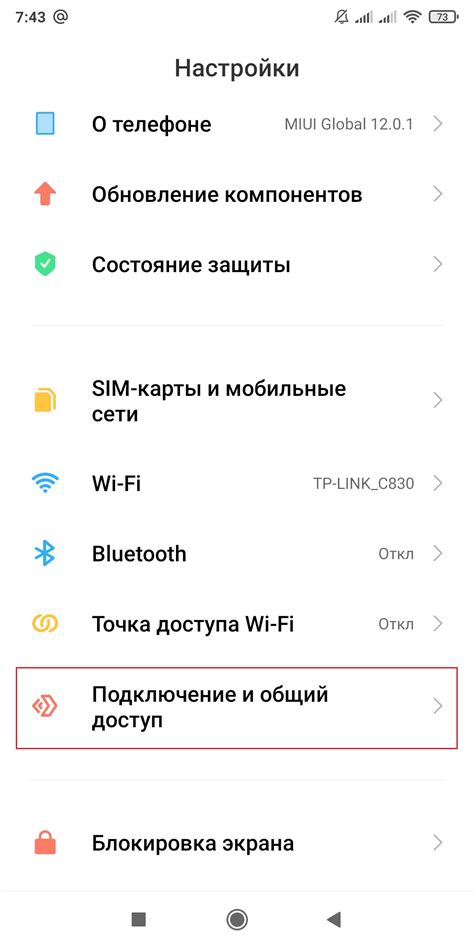
При использовании Waves плагинов в сторонних приложениях, таких как цифровые аудио-секвенсоры или аудио редакторы, может возникнуть необходимость отключить эти плагины.
Вот несколько шагов, которые помогут вам отключить Waves плагины в сторонних приложениях:
- Откройте приложение, в котором вы хотите отключить Waves плагины.
- Перейдите в настройки или предпочтения приложения.
- Найдите раздел, связанный с плагинами или эффектами.
- Проверьте, есть ли в этом разделе список установленных плагинов.
- Найдите Waves плагины в списке и отключите их.
После выполнения этих шагов Waves плагины не будут доступны в выбранном вами приложении.
Обратите внимание, что процедура отключения плагинов может отличаться в различных приложениях. Если вы испытываете трудности с отключением Waves плагинов, рекомендуется обратиться к документации или поддержке приложения.
Отключение Waves плагинов в системном меню

Чтобы отключить Waves плагины в системном меню, следуйте указанным ниже инструкциям:
- Откройте системное меню на своем компьютере. Для этого щелкните правой кнопкой мыши на иконке звука в системном трее и выберите "Настройки звука".
- В системном меню найдите вкладку "Воспроизведение" и щелкните на ней.
- В списке устройств воспроизведения найдите Waves плагины. Обычно они имеют названия, содержащие слово "Waves".
- Щелкните правой кнопкой мыши на Waves плагине, который вы хотите отключить, и выберите "Отключить".
После выполнения этих шагов выбранный Waves плагин будет отключен в системном меню. Если вам понадобится повторно включить его, повторите указанные выше шаги и выберите "Включить" вместо "Отключить".
Очистка системного реестра
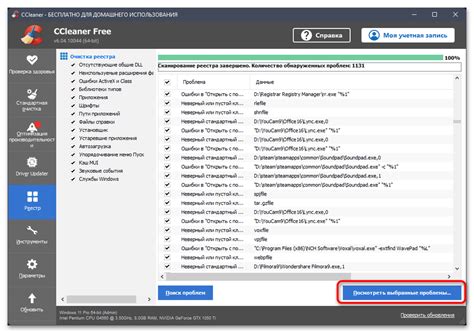
При удалении Waves плагинов из системы необходимо также произвести очистку системного реестра, чтобы полностью удалить все связанные с ними записи.
Для начала откройте "Редактор реестра", нажав Win + R и введя команду "regedit".
В окне редактора найдите ветку "HKEY_CURRENT_USER\Software\Waves" и удалите ее. Это удалит все записи Waves плагинов из реестра, связанные с текущим пользователем.
Затем найдите ветку "HKEY_LOCAL_MACHINE\SOFTWARE\Waves" и удалите ее. Это удалит все записи Waves плагинов из реестра, связанные с системой.
После удаления данных веток Waves плагины будут полностью удалены из системного реестра.
Удаление файлов Waves плагинов
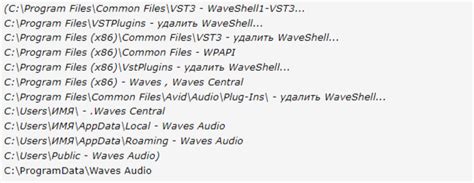
При удалении Waves плагинов из реестра также необходимо удалить соответствующие файлы. Это поможет полностью очистить систему от данных плагинов и избежать возможных конфликтов.
Чтобы удалить файлы Waves плагинов, выполните следующие действия:
- Откройте проводник Windows и найдите папку, в которой расположены файлы Waves плагинов. Обычно это папка
Program Files > Waves > Plug-Ins. - В этой папке вы найдете файлы с расширением
.dll. Это файлы, которые нужно удалить. - Выделите все файлы с расширением
.dllи нажмите правую кнопку мыши. В открывшемся контекстном меню выберите опцию "Удалить".
После выполнения этих действий файлы Waves плагинов будут удалены с вашего компьютера.
Обратите внимание, что при удалении файлов плагинов Waves вы теряете доступ к этим плагинам. Если вы планируете использовать Waves плагины в будущем, убедитесь, что у вас есть надлежащие лицензии и средства активации для их установки и использования.
Удаление ключей реестра связанных с Waves плагинами
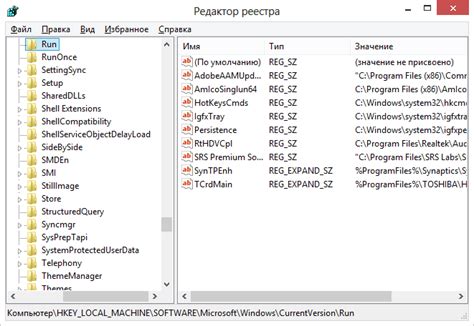
Для полного удаления Waves плагинов из системы, необходимо также удалить соответствующие ключи реестра. Для этого следуйте инструкциям:
- Откройте "Редактор реестра", нажав комбинацию клавиш Win + R и вводя "regedit".
- В навигационной панели слева найдите следующий путь:
HKEY_LOCAL_MACHINE\SOFTWARE\Waves Audio. - Щелкните правой кнопкой мыши на ключе "Waves Audio" и выберите "Удалить" из контекстного меню.
- Подтвердите удаление ключа, нажав "Да".
- Найдите путь
HKEY_CURRENT_USER\Software\Waves Audioи удалите ключ "Waves Audio" таким же образом, нажав правой кнопкой мыши и выбрав "Удалить". - Выполните поиск по ключам реестра, содержащим "Waves" или название конкретного плагина, который вы хотите удалить.
- Удалите все найденные ключи, связанные с Waves плагинами или конкретным плагином, используя вышеуказанный метод.
После удаления всех ключей реестра, связанных с Waves плагинами, плагины должны быть полностью удалены из системы.
Завершение и проверка
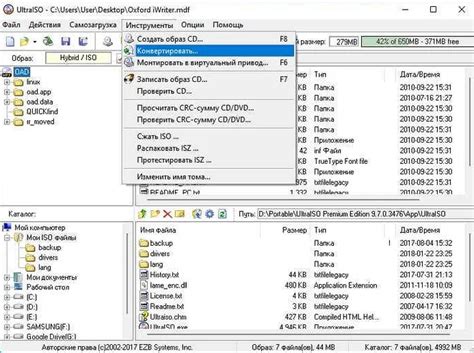
После удаления Waves плагинов из реестра компьютера, рекомендуется выполнить несколько проверок, чтобы убедиться, что процесс был успешным:
- Перезагрузите компьютер, чтобы применить все изменения.
- Откройте вашу DAW программу и проверьте, что все Waves плагины были удалены и больше не отображаются в вашем списке плагинов.
- Откройте любой проект, в котором вы использовали Waves плагины, и убедитесь, что все звуковые настройки и наложенные эффекты остались неизменными.
- Если у вас возникли проблемы или ошибки после удаления Waves плагинов из реестра, рекомендуется связаться с технической поддержкой Waves для получения дополнительной помощи.
После завершения этих шагов, вы успешно удалите Waves плагины из реестра и очистите свою систему от неиспользуемых файлов и записей, связанных с этими плагинами.